Якщо ви подорожуєте цього літа, є хитрий трюк для редагування, щоб отримати вражаючі знімки визначних пам’яток або фресок.
За допомогою розширених інструментів редагування в додатку «Фотографії» ви можете вносити зміни, про які ви навіть не думали. Виправте перспективу або кут, під яким був зроблений знімок, виправте спотворення «риб’яче око» на надширокій фотографії тощо.
Ви також можете точно повертати та нахиляти перспективу на фотографіях зі свого iPhone, коли ви не усвідомлюєте, доки не стає надто пізно, що ваш знімок трохи збоку або трохи перекошено. Ви можете виправити це безпосередньо в програмі «Фотографії».
Як перекосити, налаштувати перспективу та повернути фотографії на iPhone
Я намагаюся фотографувати картини на стінах або їжу, розкладену на столі, прямо на столі, але це непросто зробити ідеально. На щастя, ви можете змінити перспективу зображення після факту.
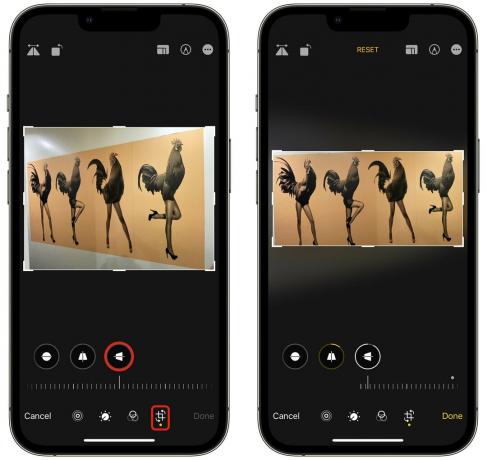
Скріншот: D. Гріффін Джонс/Культ Mac
Розгляньте це зображення фрески в тісному коридорі. У мене не було місця, щоб зробити квадратний знімок. Торкаючись кнопки горизонтального налаштування, я можу використовувати повзунок, щоб змінити перспективу зображення, ніби я стою прямо перед ним.
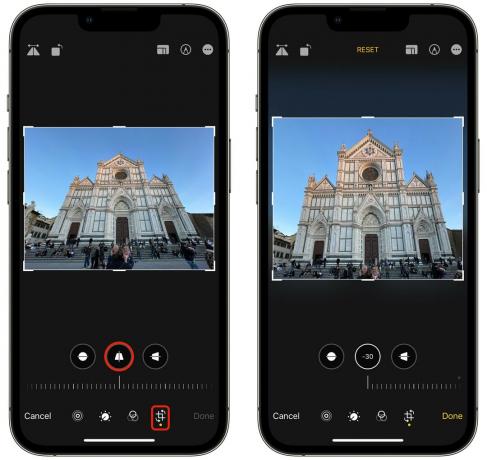
Скріншот: D. Гріффін Джонс/Культ Mac
Вертикальне регулювання може творити чудеса на високих будівлях, знятих із землі. Візьміть це зображення Дуомо ді Флоренція, знятий об’єктивом 0,5×. Використання максимальної корекції зображення значно зменшує спотворення типу «риб’яче око».
На площі було недостатньо місця, щоб захопити всю будівлю за допомогою об’єктива 1×, але з коригуванням перспективи все виглядає добре.

Скріншот: D. Гріффін Джонс/Культ Mac
Як останній приклад, ви можете поєднати всі три інструменти — поворот, горизонтальне та вертикальне налаштування — щоб виправити такі зображення. У великій переповненій кімнаті музею рідко можна отримати чудовий знімок. Зображення ліворуч — найкраще, що я міг зробити, тримаючи телефон високо над головою.
Але після ретельного редагування зображення праворуч виглядає так, ніби у мене був цілий день, щоб встановити штатив по центру перед зображенням. І оскільки я знімав це в ProRAW, це досить хороша роздільна здатність навіть після всіх цих редагувань.
Поворот фотографій на iPhone
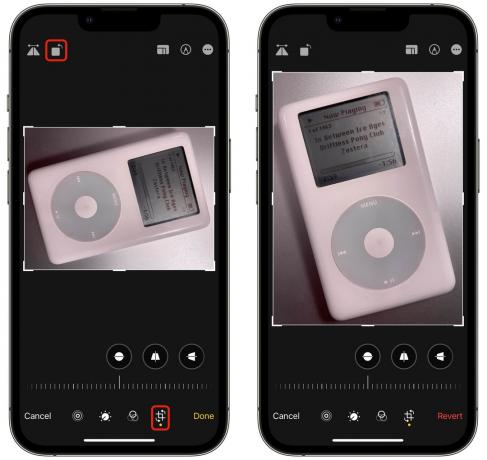
Скріншот: D. Гріффін Джонс/Культ Mac
Торкніться Редагувати і торкніться обрізати/обертати інструмент внизу праворуч. Торкніться Обертати у верхньому лівому куті — вона повертає його на повні 90°.
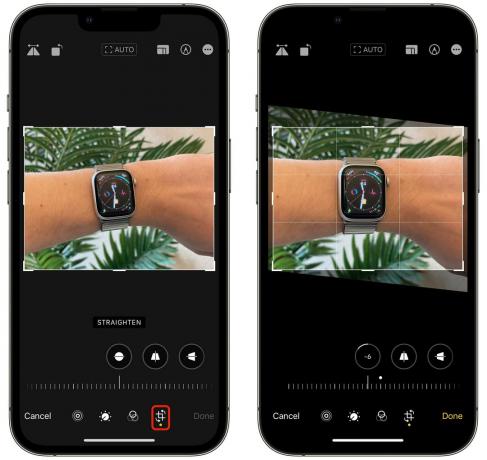
Скріншот: D. Гріффін Джонс/Культ Mac
Якщо ви хочете лише трохи виправити його, проведіть пальцем уздовж рівня внизу. Це одночасно повертатиме зображення та обрізатиме його всередину, тому кути все одно виглядатимуть ідеально.
Торкніться Готово щоб зберегти зміни.
Обрізати до заданих пропорцій
Якщо вам потрібно просто обрізати зображення, вам не потрібно торкатися додаткових інструментів — просто візьміть край зображення та перетягніть його всередину або зведіть щипки, щоб збільшити зображення.
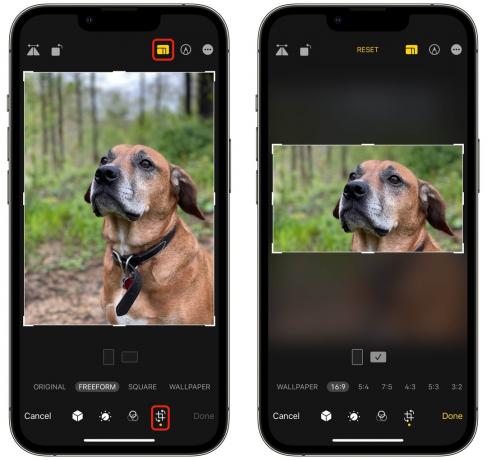
Скріншот: D. Гріффін Джонс/Культ Mac
Однак, якщо вам потрібно зробити зображення ідеально квадратним або обрізати його до 16:9 або будь-якого іншого попереднього налаштування, торкніться співвідношення сторін у верхньому правому куті. Перемикайтеся між вертикальним і горизонтальним положеннями, прокрутіть список попередніх налаштувань і виберіть один. Попереднє налаштування «Шпалери» забезпечить правильне співвідношення сторін для екрана блокування/головного екрана, незалежно від того, який у вас iPhone.
Купа зручних інструментів для ваших фотографій
Програма «Фотографії» має багато хитрощів і прихованих функцій:
- Ще п’ять прихованих функцій у Photos
- Три поради для кращих фотографій
- Як вирізати предмет із картинки, як наклейку
- Як видалити дублікати фотографій


